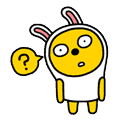01/10
2012
CentOS 6.2 on Hyper-V
환경
CentOS 6.2 (x86_64)
Windows Server 2008 R2
우선 가상 컴퓨터 만들기
메모리는 512 (이렇게 해야 원격에서 그래픽 설치를 막을 수 있다. 652MB이하면 텍스트)
씨피유 두개
그리고 하드는 5GB(뭐 이건 필요한 만큼)
SCSI 컨트롤러는 제거
내부 가상네트워크
가상 LAN ID도 지정해야 함
미니멀로 설치 CentOS-6.2-x86_64-minimal.iso
설치 중간 필요하면 fdisk로 파티션 정비
한글판 릴리즈 노트(번역 : http://wiki.centos.org/YoungHoonPark)
http://wiki.centos.org/Manuals/ReleaseNotes/CentOS6.2/Korean
설치 완료 후 종료 하고 메모리를 올리면 된다.
LinuxIC 설치
CentOS 6.x에 Linux Integration Services Version v3.2 for Hyper-V를 설치하는 방법
(CentOS 5.x에는 v2.1 설치)
1. Linux IC v3.2.iso 다운로드
http://www.microsoft.com/download/en/details.aspx?id=28188
Linux Integration Services Version v3.2 for Hyper-V
2. Hyper-V 관리자에서 Linux IC v3.2.iso을 마운트
Hyper-V 관리자에서 가상 컴퓨터에 연결하고 ISO 파일을 마운트
미디어 -> DVD 드라이브 -> 디스크 삽입 -> Linux IC v3.2.iso
3. 가상 머신에서 마운트
# mount -o ro /dev/cdrom /media/
4. Linux Integration Services Version v3.2 for Hyper - V 설치
# cd /media/
# ./install.sh
5. 언마운트하여 가상 컴퓨터를 다시 시작
# cd
# umount /media/
# sync; sync; sync
# reboot
네트워크 셋팅
# vi /etc/sysconfig/network-scripts/ifcfg-eth0
DEVICE=eth0
BOOTPROTO=none
HWADDR=00:15:5D:XX:XX:XX
NM_CONTROLLED=yes
ONBOOT=yes
IPADDR=192.168.XXX.XXX
NETMASK=255.255.255.0
TYPE=Ethernet
GATEWAY=192.168.XXX.1
DNS1=192.168.XXX.1
IPV6INIT=no
USERCTL=no
# vi /etc/sysconfig/network
NETWORKING=yes
NETWORKING_IPV6=no
HOSTNAME=web1.millky.com
# /etc/init.d/network restart
# ping yahoo.com
기본으로 설치할 것 들
# yum -y update
# yum -y install wget
# yum -y install setuptool
# yum -y install system-config-network system-config-network-tui
# yum -y install ntsysv
# cd /
# mkdir millky
톰켓 설치
# cd /millky
# wget http://download.oracle.com/otn-pub/java/jdk/7u2-b13/jdk-7u2-linux-x64.rpm
# rpm -ivh jdk-7u2-linux-x64.rpm
# java -version
# mkdir tomcat
# cd tomcat
# wget http://apache.mirror.cdnetworks.com/tomcat/tomcat-7/v7.0.23/bin/apache-tomcat-7.0.23.tar.gz
# tar -xvf apache-tomcat-7.0.23.tar.gz
# /millky/tomcat/apache-tomcat-7.0.23/bin/startup.sh
# tail -f /millky/tomcat/apache-tomcat-7.0.23/logs/catalina.out
설정파일 수정 해야 함
MySQL 설치
1. Remi repository 등록(http://blog.famillecollet.com)
# rpm -Uvh http://download.fedora.redhat.com/pub/epel/6/x86_64/epel-release-6-5.noarch.rpm
# rpm -Uvh http://rpms.famillecollet.com/enterprise/remi-release-6.rpm
2. 확인
# yum --enablerepo=remi,remi-test list mysql mysql-server
3. 설치
# yum -y --enablerepo=remi,remi-test install mysql mysql-server
4. 시작
# /etc/init.d/mysqld start
?# chkconfig --levels 235 mysqld on (서비스 순서 고려해서.)
5. 설정
# /usr/bin/mysql_secure_installation
6. MyTop
# yum --enablerepo=remi,remi-test list mytop
# yum -y --enablerepo=remi,remi-test install mytop
# mytop -u root -p password -d mysql
7. 관리
보통 권한때문에 root는 원격접근 불가
터널링을 이용해서 접근, 사용자 추가 후 사용
설정파일 수정 해야 함
임시로 방화벽 끄고 톰켓이 동작하나보고 다시 켜야 함
# service iptables stop
# vi /etc/sysconfig/iptables
-A INPUT -m state --state NEW -m tcp -p tcp --dport 8080 -j ACCEPT
-A INPUT -m state --state NEW -m udp -p udp --dport 8080 -j ACCEPT
-A INPUT -m state --state NEW -m tcp -p tcp --dport 3306 -j ACCEPT
# /etc/rc.d/init.d/iptables restart
이제 남은일은 각종 설정파일을 정리하면 된다.
그리고 한번에 설치 가능한 스크립트를 만들어 보자~